
词库不同步?搜狗输入法云同步失败的解决方法
一、前言 在日常办公和聊天中,用户常会积累大量自定…
很多用户在电脑上安装搜狗输入法后,发现它会随着系统自启动、后台常驻、推送广告弹窗、占用内存,并且在安装其他输入法(如微软拼音、百度输入法、腾讯输入法)时存在“默认输入法抢占”问题。因此不少人想卸载它,但实际操作时却会遇到:
原因很简单:搜狗 输入法不是一次性卸载型软件,而是带有服务进程、自启动项、文件残留、注册表登记等系统级关联。 如果只是“点卸载”,通常无法完全清理干净。
本教程将提供 从普通卸载 → 卸载失败修复 → 深度清理 → 注册表处理 → 验证卸载成功 的完整解决方案,让你彻底删除搜狗 输入法,不留任何残留。
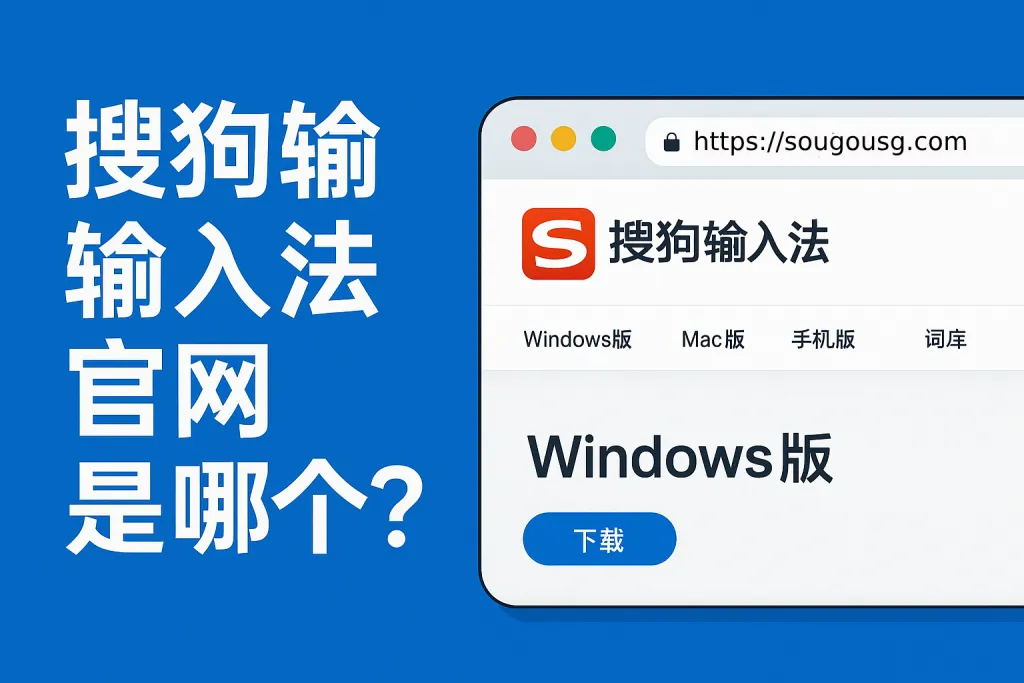
| 卸载失败现象 | 可能原因 |
|---|---|
| 卸载按钮无反应 | 系统权限不足 / 卸载程序损坏 |
| 提示正在运行无法卸载 | 进程未关闭 / 服务占用输入法内核 |
| 卸载后仍出现输入法图标 | 输入法进程驻留 / 程序残留 |
| 文件删除提示“正在使用” | SogouServices 后台服务未终止 |
| 控制面板卸载后仍有残留目录 | 未清理用户配置文件、缓存文件 |
| 注册表仍显示 Sogou | 未进行 regedit 手动删除 |
| 输入法列表仍有“Sogou”可选 | 语言输入法设置未同步刷新 |
| 无法安装其他输入法 | 输入法优先级被锁定或未移除服务 |
了解原因后,我们会进入真正的解决方案。

如果你已经尝试过此方式,可以直接跳到第四部分进行“无法卸载的处理方法”。
Windows 10 / Windows 11:
Windows 7:
⚠️ 如果卸载成功但仍有残留,请继续往下看清理步骤。
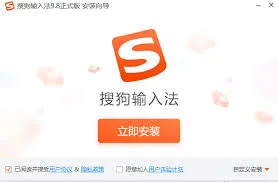
Ctrl + Shift + Esc 打开任务管理器Win + R 输入 services.mscWin + R 输入: C:\Program Files (x86)\SogouInput\uninst.exe原因:卸载程序损坏,可重新安装一次 + 再卸载
操作:下载最新版搜狗 输入法 → 覆盖安装 → 再执行卸载
手动删除以下目录(可能存在于其中之一):
C:\Program Files (x86)\SogouInput
C:\Program Files\SogouInput
C:\Users\你的用户名\AppData\Roaming\SogouInput
C:\Users\你的用户名\AppData\Local\SogouInput
如果删除提示“正在占用”,请重启或进入安全模式再删。
⚠️ 操作前建议备份注册表
Win + R → 输入 regeditHKEY_CURRENT_USER\Software\SogouInput
HKEY_LOCAL_MACHINE\SOFTWARE\SogouInput
HKEY_LOCAL_MACHINE\SYSTEM\CurrentControlSet\Services\SogouSvc
HKEY_LOCAL_MACHINE\SOFTWARE\Microsoft\Windows\CurrentVersion\Run
Windows 10 / 11:
如删除按钮灰色 → 重启系统后再尝试
原因:输入法输入器模块仍被系统调用。
解决方法:
Win + R → 输入 ctfmon.exe /reset如仍存在 → 删除缓存:
C:\Windows\System32\InputMethod
适用于“怎么删都删不掉”的情况
推荐工具:
| 工具名 | 优点 |
|---|---|
| Revo Uninstaller | 深度扫描 + 强制删除 |
| Geek Uninstaller | 可清除残留注册表 |
| HiBit Uninstaller | 免费+支持强制卸载系统锁定程序 |
使用方法:
✅ 任务栏输入法图标中已无“搜狗拼音”
✅ 程序目录中无 SogouInput 文件夹
✅ 注册表中搜索“Sogou”无结果
✅ 输入法设置中不再显示搜狗
✅ 安装其他输入法不会被覆盖
✅ Windows 开机无搜狗进程启动
如果仍有任一项存在,说明卸载不完全。
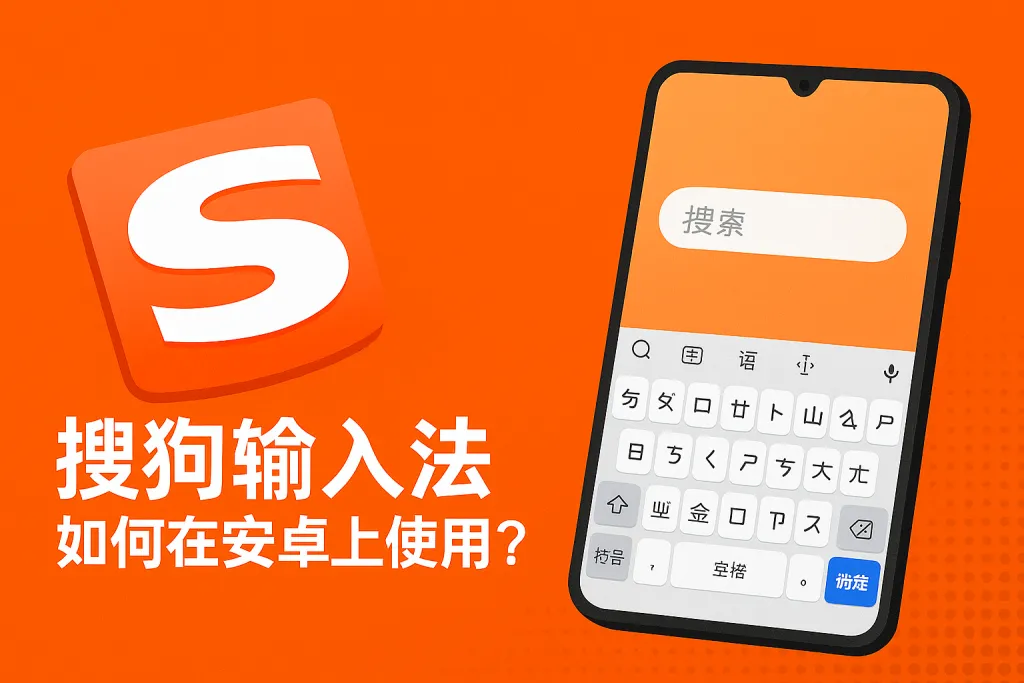
| 报错内容 | 解决方法 |
|---|---|
| 卸载提示“程序正在运行” | 结束任务管理器进程 |
| 卸载后仍出现输入法图标 | 执行 ctfmon.exe /reset |
| 重新安装搜狗后仍残留旧版本 | 删除注册表更新项 |
| 删除文件提示“需要管理员权限” | 右键 → 以管理员运行文件管理器 |
| 卸载按钮无法点击 | 重新安装一次覆盖后卸载 |
Q1:卸载搜狗后会影响系统运行吗?
不会,它不是系统核心程序。
Q2:可以只删除广告、不卸载软件吗?
可以,但需要修改 hosts 或关闭广告模块,不如卸载干净。
Q3:卸载后还能再装回来吗?
可以,重新下载安装不会影响系统。
Q4:电脑版和手机版卸载方式一样吗?
不一样,本文仅针对 Windows 电脑。
Q5:无法卸载的最常见原因是什么?
后台进程占用 + 注册表锁定。

如果你发现搜狗输入法“卸载不了、删不干净、系统仍在调用”,那就说明你只做了“表面卸载”,而彻底移除必须做到:卸载程序 → 关闭进程 → 清理注册表 → 删除残留文件 → 移除输入法列表。
本教程完整覆盖了:
照着操作,即可实现 100% 完全卸载搜狗 输入法,系统无痕、无服务、无残留。